Kopēšanas un ielīmēšanas darbības ir visbiežāk izmantotās jebkuras operētājsistēmas failu pārvaldnieka funkcijas. Katra OS nodrošina lietotājam iespēju to izdarīt vairākos veidos, izmantojot peli, tastatūru vai abu kombināciju. Darbību secība šādām darbībām ar visas mapes saturu ļoti neatšķiras no darbībām viena atsevišķa faila pārsūtīšanai.
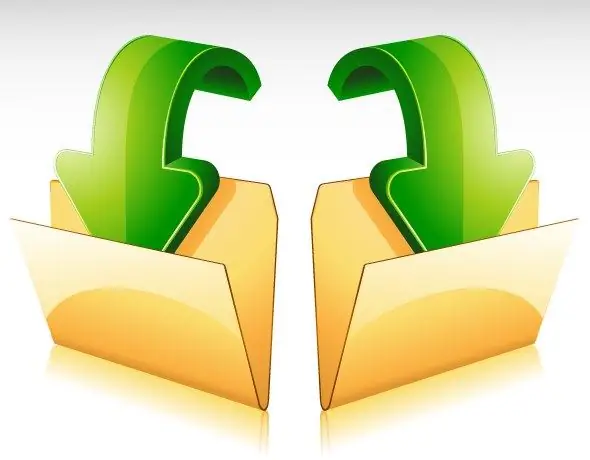
Instrukcijas
1. solis
Pārejiet uz mapi, kurai vēlaties pārsūtīt failus. Ja tas atrodas darbvirsmā, tad vienkārši veiciet dubultklikšķi uz tā ikonas un, ja nē, tad dariet to pašu ar saīsni "Mans dators" un palaižamā failu pārvaldnieka logā pārvietojieties uz mapes koku vajadzīgajā direktorijā.
2. solis
Atlasiet visus mapē esošos failus. Lai to izdarītu, noklikšķiniet uz jebkura no tiem un pēc tam nospiediet īsinājumtaustiņu Ctrl + A (latīņu burts). To pašu var izdarīt, atverot nolaižamo sarakstu "Sakārtot" virs mapju saraksta un atlasot tajā līniju "Atlasīt visu".
3. solis
Ja faili ir jānovieto citā mapē, atstājot sākotnējās mapes saturu tajā pašā vietā, pēc tam nokopējiet visu atlasīto - nospiediet taustiņu kombināciju Ctrl + C. Un, ja vēlaties pārvietot visus objektus, atstājot avota direktoriju tukšs, pēc tam izmantojiet griešanas darbību - nospiediet taustiņu kombināciju Ctrl + X. Abas šīs komandas var izvēlēties arī konteksta izvēlnē, kas tiek izsaukta, ar peles labo pogu noklikšķinot uz izvēlētā apgabala Explorer logā.
4. solis
Pārslēdzieties uz direktoriju, kurā vēlaties ievietot visu, ko esat nokopējis vai izgriezis. Pārlūka Explorer labajā rūtī noklikšķiniet uz lauka un nospiediet Ctrl + V - šī taustiņu kombinācija atbilst ielīmēšanas operācijai. To pašu var izdarīt, izmantojot atbilstošo rindiņu konteksta izvēlnē. Tas pabeidz procedūru failu pārsūtīšanai no vienas mapes uz otru.
5. solis
Izgriešanas un ielīmēšanas darbības kombinācijas vietā varat izmantot vilkšanas un nomešanas mehānismu - vienkārši pārvietojiet iepriekš atlasītos failus ar peles kreiso taustiņu uz vajadzīgās mapes ikonu. Ja avota un mērķa mapes direktoriju hierarhijā atrodas pārāk tālu viena no otras, katru no tām varat atvērt atsevišķā logā un izmantot jebkuru no aprakstītajiem mehānismiem (velciet un nometiet vai kopējiet un ielīmējiet).






